在如今科技发达的社会,电脑已经成为我们生活中不可或缺的工具之一。然而,有时我们可能需要重新安装操作系统,而使用U盘安装Windows10系统是一种简单而有效的方法。本文将详细介绍如何利用U盘轻松完成Windows10系统的安装。
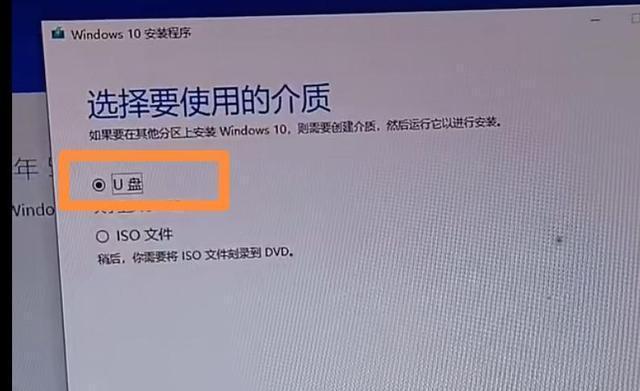
文章目录:
1.准备工作

-购买一台U盘(容量大于8GB)。
-下载最新版本的Windows10系统镜像文件。
2.格式化U盘
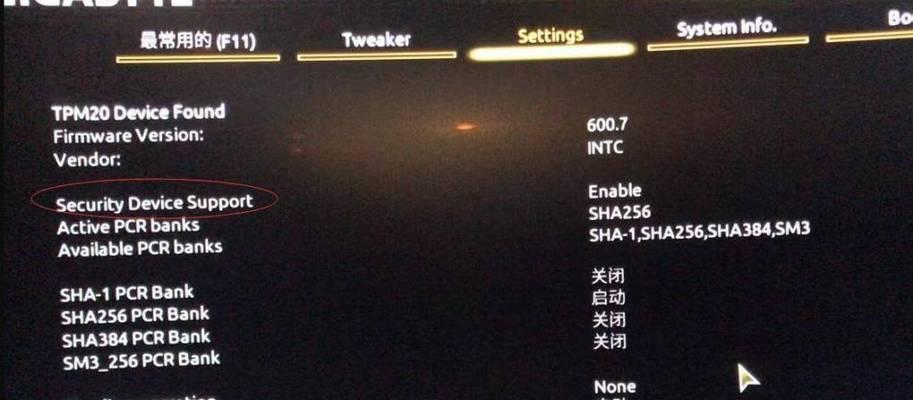
-插入U盘,并打开电脑。
-右键点击U盘,选择"格式化"。
-在格式化选项中,选择"NTFS"文件系统,快速格式化,并开始格式化。
3.创建可启动U盘
-下载并安装Rufus软件。
-打开Rufus软件,选择正确的U盘设备。
-在"引导选项"中选择"光盘映像"并点击"选择"。
-找到之前下载的Windows10系统镜像文件,并点击"开始"来创建可启动U盘。
4.设置计算机启动顺序
-关机并重新启动计算机。
-在计算机开机过程中,按下相应的按键(通常是F2、F8或Delete键)进入BIOS设置。
-进入BIOS设置后,找到"启动"选项,并将U盘设备移到第一位。
5.安装Windows10系统
-重新启动计算机,此时U盘将被自动引导。
-根据屏幕提示,选择语言和区域设置。
-点击"安装"并同意许可协议。
-选择自定义安装,并选择要安装的磁盘分区。
-等待安装完成,并根据提示完成初始设置。
6.安装驱动程序
-下载并安装技嘉官网提供的最新驱动程序。
-双击安装程序并按照提示完成驱动程序的安装。
7.更新Windows系统
-进入Windows10系统桌面。
-点击开始菜单,选择"设置"。
-在设置界面中,点击"更新和安全",然后点击"检查更新"。
-根据提示,下载和安装最新的Windows系统更新。
8.安装常用软件
-下载并安装常用的办公软件、浏览器、媒体播放器等应用程序。
9.配置个人设置
-个性化桌面背景、主题颜色等。
-设置网络连接、用户账户等。
10.备份重要文件
-将重要文件复制到外部存储设备或云存储。
11.安全设置
-安装杀毒软件,并进行病毒库更新。
-设置防火墙和隐私设置。
12.优化系统性能
-卸载不需要的预装软件和工具栏。
-配置系统自动启动程序,减少开机时间。
-清理磁盘垃圾文件和临时文件。
13.建立系统恢复点
-在控制面板中,选择"系统和安全"。
-点击"系统",然后点击"创建系统恢复点"。
-根据提示,创建系统恢复点。
14.常见问题及解决方法
-如何解决安装过程中的错误提示?
-如何处理安装完成后的驱动问题?
-如何应对系统无响应或卡顿的情况?
15.
通过这篇文章,我们详细了解了如何使用U盘安装Windows10系统。希望这些步骤能够帮助您顺利完成系统安装,并享受到全新Windows10系统带来的便利和功能。记得定期更新系统和驱动程序,保持计算机的稳定和安全运行。祝您使用愉快!


